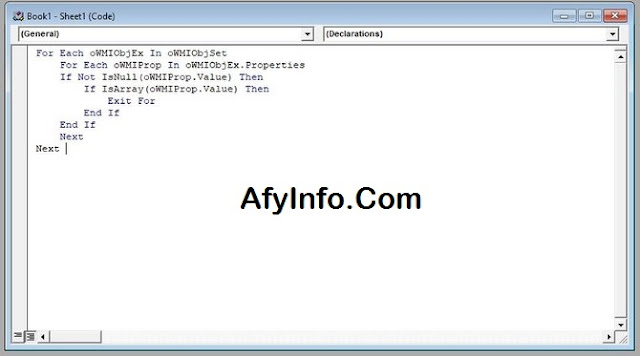APA itu Microsoft Excel ?
Pengertian Macros Excel atau yang sering disebut orang Microsoft Excel merupakan sebuah aplikasi yang digunakan untuk mengolah sebuah data agar lebih mudah dimana didalam aplikasi tersebut memiliki kode Visual Basic for Applications (VBA).
Bahkan jika Anda bukanlah seorang programmer, VBA juga menawarkan fungsi-fungsi sederhana yang memungkinkan Anda untuk menambahkan fungsionalitas yang mengesankan ke spreadsheet Anda.
Tidak masalah jika Anda seorang guru VBA yang membuat dasbor di Excel, atau pemula menulis skrip sederhana yang melakukan perhitungan sel dasar. Ikuti teknik pemrograman sederhana ini untuk mempelajari cara menulis kode yang bersih dan bebas bug.
Memulai Dengan VBA.
VBA dapat melakukan semua hal yang rapi untuk Anda. Mulai dari menulis Microsoft yang memodifikasi lembar hingga mengirim email dari lembar kerja Excel menggunakan skrip VBA.
Jika Anda belum diprogram dalam VBA di Excel sebelum Anda harus mengaktifkan alat Pengembang di program Excel Anda. Berita baiknya adalah, mengaktifkan alat Pengembang sebenarnya cukup mudah. Cukup buka File > Options and then Customize Ribbon. Pindahkan saja tab Developer dari panel kiri ke kanan.
DeveloperMemastikan kotak centang ini mengaktifkan tab ini, dan sekarang tab Pengembang akan muncul di menu Excel Anda.
Cara mudah untuk masuk ke jendela editor kode dari sini hanya dengan mengklik tombol View Codedi bawah Control di menu Developer.
Anda sekarang siap untuk menulis kode VBA! Tab ini adalah tempat Anda akan mengakses VBA serta merekam makro di Excel. Sekarang, Excel siap untuk bekerja, mari kita selidiki beberapa kesalahan umum yang harus dihindari, dan cara untuk mencegahnya.
1. Nama Variabel Mengerikan.
Sekarang Anda berada di jendela kode, sekarang saatnya untuk mulai menulis kode VBA. Langkah penting pertama di sebagian besar program, apakah itu dalam VBA atau bahasa lain, adalah menentukan variabel Anda. Variabel penamaan yang tidak benar adalah salah satu kesalahan pemrograman paling umum yang dilakukan pengembang baru.
Sepanjang dekade penulisan kode saya, saya telah menemukan banyak aliran pemikiran ketika datang ke konvensi penamaan variabel dan belajar beberapa aturan dengan cara yang sulit. Berikut ini beberapa kiat cepat untuk membuat nama variabel:
- Buat mereka sesingkat mungkin.
- Buat mereka sejelas mungkin.
- Pendahuluan dengan tipe variabel (boolean, integer, dll..).
Berikut contoh cuplikan layar dari program yang sering saya gunakan untuk melakukan panggilan Windows WMIC dari Excel untuk mengumpulkan informasi PC.
Ketika Anda ingin menggunakan variabel di dalam suatu fungsi di dalam modul atau objek (saya akan menjelaskan ini di bawah), maka Anda perlu mendeklarasikannya sebagai variabel “publik” dengan prefacing deklarasi dengan Public. Jika tidak, variabel akan dideklarasikan dengan membuatnya dengan kata Dim.
Seperti yang Anda lihat, jika variabel bilangan bulat itu diawali dengan int. Jika ini sebuah string, maka str. Ini adalah preferensi pribadi yang membantu nanti saat Anda sedang pemrograman karena Anda akan selalu tahu tipe data apa yang dimiliki variabel dengan melirik namanya.
Juga, pastikan untuk memberi nama lembar di buku kerja Excel Anda.
Dengan cara ini, saat Anda merujuk pada nama sheet dalam kode Excel VBA Anda, Anda merujuk pada nama yang masuk akal. Dalam contoh di atas, saya memiliki selembar tempat saya menarik informasi Jaringan, jadi saya sebut lembar “Jaringan”. Setiap kali saya ingin referensi lembar Jaringan, saya dapat melakukannya dengan cepat tanpa mencari nomor lembar itu.
2. Bukan Melanggar Looping.
Salah satu masalah paling umum yang dimiliki oleh programmer VBA baru ketika mereka mulai menulis kode adalah berurusan dengan loop.
Looping sangat umum di Excel karena sering Anda memproses nilai data di seluruh baris atau kolom, jadi Anda harus mengulang untuk memproses semuanya.
Pemrogram baru sering ingin keluar dari loop (VBA For loop atau VBA Do While loop) secara instan ketika kondisi tertentu benar.
Berikut adalah contoh metode ini yang digunakan untuk memutus loop VBA.
Untuk x = 1 hingga 20
Jika x = 6 Lalu Keluar Untuk
y = x + intRoomTemp
Selanjutnya saya
Pemrogram baru mengambil pendekatan ini karena mudah. Coba dan hindari mematahkan loop secara eksplisit.
Lebih sering daripada tidak, kode yang datang setelah “istirahat” itu penting untuk proses. Cara yang jauh lebih bersih dan lebih profesional untuk menangani kondisi di mana Anda ingin meninggalkan setengah jalan melalui loop hanya untuk memasukkan kondisi keluar dalam sesuatu seperti pernyataan VBA While.
Sementara (x> = 1 AND x <= 20 AND x <> 6)
Untuk x = 1 hingga 20
y = x + intRoomTemp
Selanjutnya saya
Pergi ke
Ini memungkinkan alur logis kode Anda. Sekarang kode akan berulang dan berhenti setelah mencapai 6. Tidak perlu menyertakan perintah mid-loop EXIT atau BREAK yang canggung.
3. Tidak Menggunakan Array
Kesalahan menarik lainnya yang dibuat oleh pemrogram VBA baru adalah mencoba untuk memproses segala sesuatu di dalam banyak loop bersarang yang menyaring melalui baris dan kolom selama proses perhitungan.
Ini juga dapat menyebabkan masalah kinerja utama. Melewati kolom dan mengekstraksi nilai setiap kali adalah pembunuh pada prosesor Anda. Cara yang lebih efisien untuk menangani daftar angka yang panjang adalah dengan memanfaatkan array.
Jika Anda belum pernah menggunakan array sebelumnya, jangan takut. Bayangkan sebuah array sebagai baki es batu dengan sejumlah “kubus” yang bisa Anda masukkan informasinya. Kubus diberi nomor 1 hingga 12, dan begitulah cara Anda “memasukkan” data ke dalamnya.
Anda dapat dengan mudah mendefinisikan array hanya dengan mengetikkan Dim arrMyArray (12) sebagai Integer.
Ini menciptakan “baki” dengan 12 slot yang tersedia untuk Anda isi.
Di sini terlihat seperti apa kode perulangan baris tanpa array:
Sub Test1 ()
Dim x Sebagai Integer
intNumRows = Range (“A2”, Range (“A2”). End (xldown)). Rows.Count
Range (“A2”). Pilih
Untuk x = 1 Ke intNumRows
Jika Rentang (“A” & str (x)). Nilai <100 lalu
intTemp = (Rentang (“A” & str (x)). Nilai) * 32 – 100
Berakhir jika
ActiveCell.Offset (1, 0). Pilih
Lanjut
End Sub
Dalam contoh ini, kode sedang memproses turun melalui setiap sel tunggal dalam kisaran dan melakukan perhitungan suhu.
Jika Anda ingin melakukan beberapa perhitungan lain pada nilai-nilai yang sama prosesnya akan kikuk. Anda harus menduplikasi kode ini, memproses turun melalui semua sel ini, dan melakukan perhitungan baru Anda. Semua untuk satu perubahan!
Ini contoh yang lebih baik, menggunakan array. Pertama, mari kita buat array.
Sub Test1 ()
Dim x Sebagai Integer
intNumRows = Range (“A2”, Range (“A2”). End (xldown)). Rows.Count
Range (“A2”). Pilih
Untuk x = 1 Ke intNumRows
arrMyArray (x-1) = Rentang (“A” & str (x)). Nilai)
ActiveCell.Offset (1, 0). Pilih
Lanjut
End Sub
X-1 untuk menunjuk ke elemen array hanya diperlukan karena For loop dimulai pada 1. Elemen array harus dimulai dari 0.
Sekarang setelah Anda memiliki array, sangat mudah untuk memproses konten.
Sub TempCalc ()
Untuk x = 0 Ke UBound (arrMyArray)
arrMyTemps (y) = arrMyArray (x) * 32 – 100
Lanjut
End Sub
Contoh ini melewati seluruh array baris (UBound memberi Anda jumlah nilai data dalam array), melakukan perhitungan suhu, dan kemudian memasukkannya ke array lain yang disebut arrMyTemps.
Berikut adalah Kesalahan yang Harus Dihindari Saat Memprogram Microsoft/MacroExcel Dengan VBA. Mungkin dengan ini proses kerja Anda dalam menggunakan Microsoft Excel akan lebih sempurna dan lebih cepat. Semoga berhasil dalam bekerja dan selamat bekerja.